-
磁盘被写保护怎么解除,小编告诉你怎么解除磁盘被写保护
- 2018-06-19 13:51:06 来源:windows10系统之家 作者:爱win10
我们在使用电脑的时候,经常会需要把一些资料拷贝到U盘里,但是有时会出现“磁盘被写保护”的提示,然后就无法拷贝,这时候我们就要解除磁盘被写保护才能再进行拷贝。接下来小编就来告诉你们怎么解除磁盘被写保护。
其实对于出现磁盘被写保护这个情况也是正常的,因为我们都不喜欢自己电脑里的东西能够被人随意的拷贝走,所以一般都是会设置磁盘被写保护,但是这对于我们自己要拷贝文件的时候,就显得麻烦了。下面小编就来告诉你们怎么解除磁盘被写保护。
修改注册表
1.在开始菜单栏的搜索框输入“regedit”,打开注册表编辑器。
磁盘被写保护系统软件图解1
2.然后按顺序打开到HKEY_LOCAL_MACHINESYSTEMCurrentControlSetControlStorageDevicePolicies项
无法拷贝文件系统软件图解2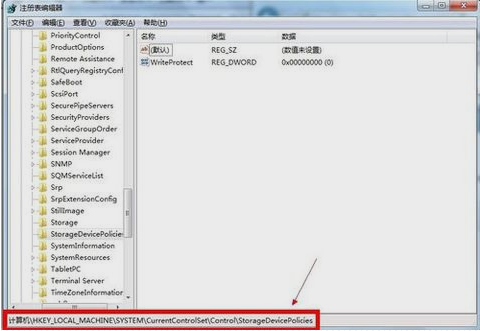
3.将右侧窗口中名为“WriteProtect”的键值改为“0” 注:若没有这个键值就在StorageDevicePolicies项下建立这一键值并将其改成0
磁盘被写保护系统软件图解3
以上为常规操作,但在实际操作中,进行如上操作有时会解决不了写保护的问题,针对此问题笔者进行了如下操作:重启时带U盘重启,当系统重启至U盘灯闪时,拔掉U盘。
更改策略
1.在U盘鼠标右键点“属性”,然后点“硬件”。
无法拷贝文件系统软件图解4
2.在所有磁盘驱动器列表中选择名称含有USB的磁盘驱动器,点击右下方的“属性”。
无法拷贝电脑文件系统软件图解5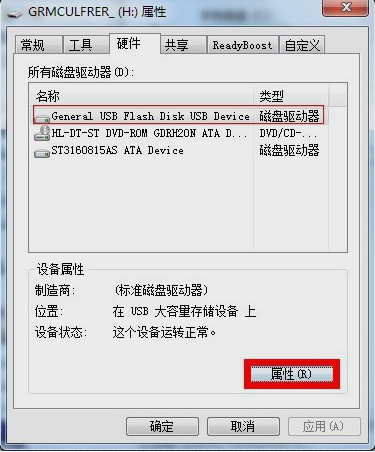
3.在打开的窗口点击“策略”。
无法拷贝文件系统软件图解6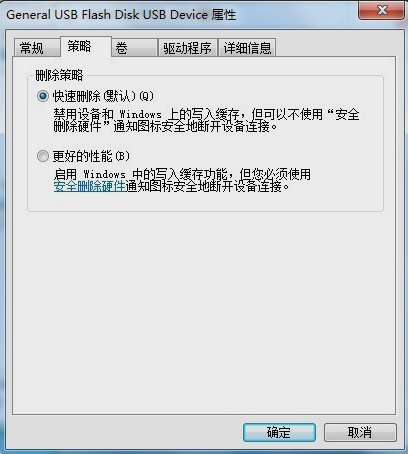
4.将策略改为“更好的性能”(xp系统则是“为提高性能而优化”)。
无法拷贝文件系统软件图解7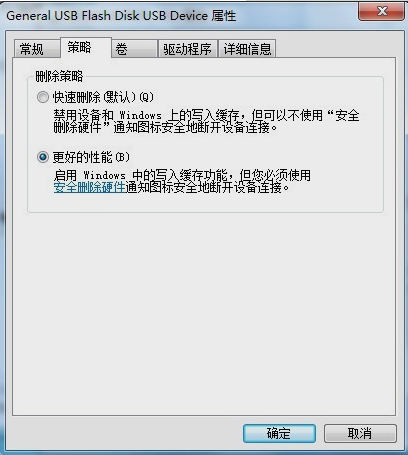
U盘本身的原因
现在很多U盘有写保护开关,只要上边开关一扭,就只能读,不可写了,这个功能是为了保护U盘免受病毒侵害。
猜您喜欢
- win7安装u盘GOST重装图文教程..2017-01-26
- 深度ghost win7纯净版介绍2017-07-26
- 2020年电脑处理器排行榜天梯图..2020-07-01
- 说说新萝卜家园xp sp3 纯净版怎么安装..2017-05-19
- win7系统下优化系统盘方法2015-01-13
- 解答ie浏览器收藏夹在哪里2018-11-01
相关推荐
- 手把手教你页眉横线怎么去掉.. 2020-06-18
- 深度技术win7系统光盘视频教程.. 2017-02-12
- 老司机教你电脑时间校准方法.. 2018-12-05
- C盘去垃圾_清理C盘垃圾的方法介绍.. 2016-10-15
- 如何设置定时关机,小编告诉你win7如何.. 2018-01-02
- 显示器颜色校正软件,小编告诉你显示器.. 2018-01-29





 系统之家一键重装
系统之家一键重装
 小白重装win10
小白重装win10
 深度技术ghost win7系统下载32位装机版1808
深度技术ghost win7系统下载32位装机版1808 深度技术win10系统下载64位专业版v201810
深度技术win10系统下载64位专业版v201810 小雨免费电脑发短信软件v1.0(免费发送短信软件)
小雨免费电脑发短信软件v1.0(免费发送短信软件) 系统之家win10系统下载64位专业版v201805
系统之家win10系统下载64位专业版v201805 系统之家Ghost Win7 32位旗舰版系统下载 v1905
系统之家Ghost Win7 32位旗舰版系统下载 v1905 系统之家ghost win7 x64 纯净版201509
系统之家ghost win7 x64 纯净版201509 系统之家ghos
系统之家ghos 小秘书假日提
小秘书假日提 雨林木风 Gho
雨林木风 Gho 深度技术Ghos
深度技术Ghos Samsung SSD
Samsung SSD  萝卜家园32位
萝卜家园32位 深度技术win1
深度技术win1 迅雷 v7.9.5.
迅雷 v7.9.5. 雨林木风ghos
雨林木风ghos 系统木马查杀
系统木马查杀 卡脆Radio 1.
卡脆Radio 1. 粤公网安备 44130202001061号
粤公网安备 44130202001061号